مشکل وصل نشدن Ps5 به اینترنت یکی از چالشبرانگیزترین بحثهایی است که در بین کاربران پلی استیشن 5 وجود دارد. پلیاستیشن 5 کنسول شرکت سونی است که از سال 2020 روانه بازار شده است و در دو مدل پلی استیشن 5 دیجیتال و پلی استیشن 5 استاندارد تولید میشود، تا به امروزه بسیار مورد استقبال دوستداران بازیهای ویدیویی قرار گرفته است. پلی استیشن 5 نسل 9 کمپانی سونی را پشتیبانی میکند و توقعات کاربران را نیز به خوبی برآورده کرده است. حقیقتاً بازی بدون اینترنت در پلی استیشن 5 را نمیتوان آنچنان خوشایند در نظر گرفت و به همین دلیل است که اینچنین مبحث اتصال ps5 به اینترنت مورد توجه و بررسی قرار گرفته است. این کنسول فوقالعاده خاص و هیجانانگیز برای تجربه یک بازی آنلاین بینظیر بهسرعت دانلود بالایی نیاز دارد. البته ناگفته نماند که سرعت آپلود نیز باید بالا باشد. نکته مهم دیگر برای انتخاب اینترنت مناسب پلی استیشن ۵، پینگ پایین آن است. نکتهی قابل توجه دیگر این است که بهتر است از طریق LAN و Wi-Fi اتصال اینترنت خود را برای PS5 برقرار کنید. بههرحال در این بین، مشکلاتی برای اتصال پلی استیشن 5 به اینترنت شاید به وجود آید که به بررسی آن خواهیم پرداخت.

ویدئوی آموزش اتصال پلی استیشن 5 به اینترنت
مشکل وصل نشدن Ps5 به اینترنت
مشکل وصل نشدن Ps5 به اینترنت به دلایل خاصی مرتبط است. کنسول پلی استیشن 5 به واسطه بازیهای آنلاین و متنوعی که دارد توانسته تا این حد مورد توجه و استقبال کاربران در سنین مختلف قرار گیرد. بازیهای آنلاین چند نفره پلی استیشن 5 زمانی امکانپذیر است که مشکلی در اتصال کنسول و اینترنت وجود نداشته باشد. در غیر این صورت نمیتوان از بازیهای مهیج، خاص و همچنین سرگرمکننده چند نفره Ps5 استفاده کرد. به عنوان مثال بازیهای آنلاینی همچون Call of Duty: Black Ops Cold War، فیفا 22، Destiny 2، Guilty Gear Strive، Tom Clancy’s Rainbow Six: Siege، Hood: Outlaws & Legends و بسیاری از بازیهای دیگر همگی تنها با اتصال اینترنت میتواند به کار آید. اما در بسیاری از شرایط شما احتمالاً با خطا و ارورهای ریز و درشتی در حین کار روبرو میشوید که باید کلیه خطاهای مرتبط را بشناسید و به رفع آن بپردازید.
راه های ارتباطی با مرکز خدماتی دیاکوگیم
همین حالا اقدام به درخواست نصب بازی و یا تعمیر دسته کنید!
عدم اتصال به وای فای در کنسول PS5
در این بین، عدم دسترسی به Wi-Fi یکی از مشکلات رایج در این حوزه به شمار میآید. این مشکل با خطای Can not Connect to the Wi-Fi Network شما را روبرو میکند. لطفاً استرس نداشته باشید؛ چراکه این مشکل بهراحتی برطرف خواهد شد. کافی است با دقت به ادامه این مبحث دقت کنید.
البته در همین ابتدای راه برای ایجاد این مشکل، بهتر است که بدانید مشکل از طرف شماست و بهتر است حرف و حدیثی را نثار ps5 نکنید. دلیل اصلی ایجاد خطای Cannot Connect to the Wi-Fi Network شاید در ابتدا دور بودن فاصله مودم و کنسول باشد. شاید حتی اختلالی در سیگنال دستگاهها حتی رخ داده باشد. روتر را بررسی کنید، برخی اوقات روتر هم مشکلات خاص خود را به نمایش میگذارد. در پایان باید به فضای سختافزاری کنسول مراجعه کنید که شاید این مشکل برطرف گردد. دقت کنید که چنانچه با خطای PS5 Cannot Connect To Server روبرو میشوید، باید سرویس سرور را بررسی کنید و اختلال به وجود آمده را برطرف کنید.
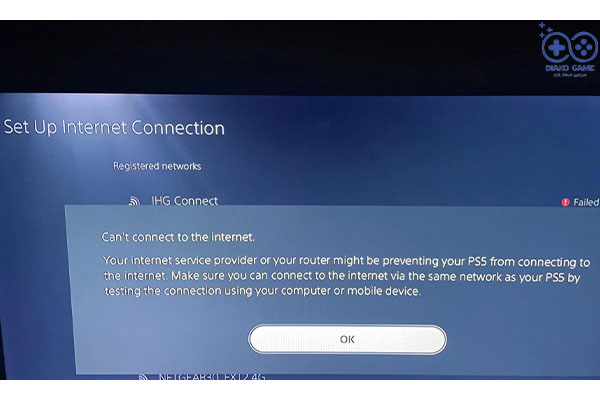
راهحل:
برای برطرف کردن خطای Cannot Connect to the Wi-Fi Network سعی کنید از صحیح بودن رمز Wi-Fi خود مطمئن شوید و سپس اگر اینچنین مشکل برطرف نشد میتوانید کنسول را خاموش کرده و مجدداً روشن کنید. کنسول بههیچعنوان نباید روی حالت Rest Mode فعال باشد.
راهحل دیگر میتواند راهاندازی دوباره مودم یا روتر شما باشد. معمولاً اگر با دیگر دستگاههای هوشمند مشکلی در اتصال اینترنت دارید، باید به راهاندازی وای فای خود بپردازید. راهکار دیگر میتواند نزدیک ساختن مودم به پلیاستیشن 5 باشد. اینگونه به کیفیت اتصال سیگنالها میتوانید کمک کنید.
آدرس DNS دستی
یکی دیگر از دلایل مشکل وصل نشدن پی اس فایو به اینترنت شاید عدم دسترسی پلی استیشن 5 به آدرس DNS باشد. البته جای هیچگونه نگرانی نیست؛ چراکه میتوانید تنظیمات DNS را بهسادگی تغییر دهید. منوی تنظیمات شبکه برای تغییر آدرسی خاص به شما در این هنگام کمک میکند. در این مواقع باید به قسمت تنظیمات مراجعه کنید و سپس در گزینه Network حرف X را انتخاب کنید. با واردکردن تنظیم اتصال اینترنت میتوانید نوع Wi-Fi یا LAN را برای اتصال انتخاب کنید. با انتخاب وای فای باید شبکه و پسورد خود را نیز انتخاب کنید.
صفحهای بابت تنظیم اتصال اینترنت ظاهر میشود که میتوانید نوع سفارشی را انتخاب کنید. دقت کنید که در آدرس آی پی(IP) باید Automatic را انتخاب کنید. نام میزبان DHCP گزینه مشخص نشوید را انتخاب کرده و در تنظیمات Manual نیز DNS را انتخاب کنید. به عنوان DNS اصلی روی 8.8.8 و DNS ثانویه را با 8.8.4.4 تنظیم کنید. حال نوبت آن رسیده است که در قسمت تنظیمات Automatic شما MTU را انتخاب کرده و سپس Do Not Use را در صفحه Proxy Server به گزینههای انتخابی خود اضافه کنید.
معمولاً باید مشکل عدم اتصال اینترنت به Ps5 برطرف شود و اگر این مشکل برطرف نشد از شمارههای DNS دیگری همچون 4.2.2.1 و 4.2.2.6 به ترتیب برای DNS اولیه و ثانویه استفاده کنید: همچنین شمارههای 208.67.222.222 و 208.67.220.220 برای DNS اولیه و ثانویه نیز توصیه میشود.
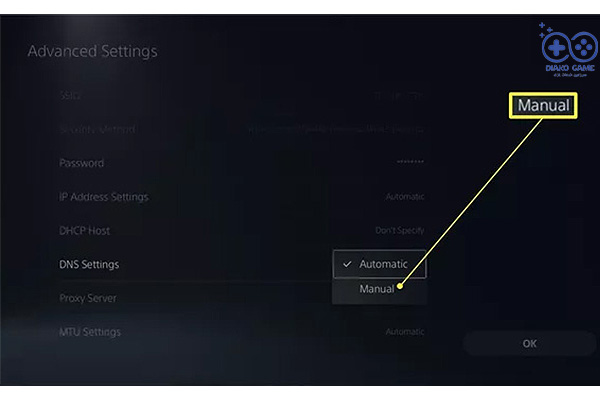
اضافه کردن IP استاتیک
در بین دلایل مشکل وصل نشدن Ps5 به اینترنت ممکن است IP شما با تضادی روبرو شده است. چنانچه روتر آدرس IP برابری را به دستگاههای مختلف اختصاص دهد، این مشکل به وجود میآید. برای برطرف کردن این مشکل به تنظیمات شبکه مراجعه کرده و وضعیت اتصال را بررسی کنید. شما باید دادههایی نظیر آدرس IP، ماسک زیر شبکه و دروازه پیشفرض را ارزیابی کنید. دقت داشته باشید که اگر PS5 این دادهها را نمایش نمیدهد، باید با ارائهدهنده در این شرایط تماس بگیرید. تنظیمات مربوط به اتصال اینترنت را انتخاب کنید و سپس طریقه اتصال(Wi-Fi یا LAN) را برگزینید. پیشنهاد ما به شما این است که از نوع سفارشی در این مواقع استفاده کنید. تنظیمات مربوط به IP آدرس باید بهصورت دستی وارد گردد. قبلاً در مورد DNS و شمارههای اولیه و ثانویه صحبت کردهایم که میتوانید از این شمارهها استفاده کنید. لطفاً شمارههای Default Gateway را یادداشت و شمارههای Subnet Mask را نیز اضافه کنید. حال نوبت اضافه کردن آدرس IP است، باید رقم آخر آدرس را کمی بالاتر در نظر بگیرید. روی Next کلیک تا مراحل تکمیل گردد.
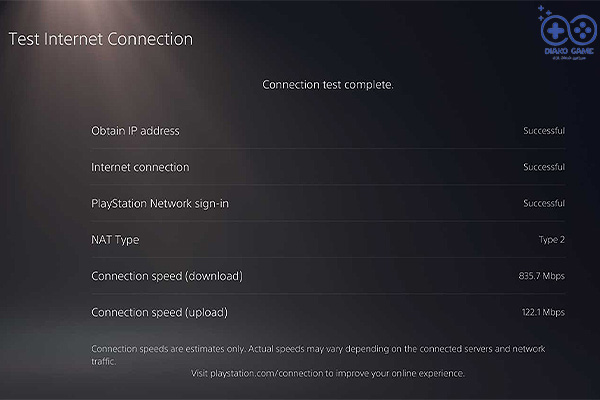
خطای CE-105799-1
خطای CE-105799-1 به خاطر عدم امکان اتصال ps5 به سرور رخ میدهد. شما برای برطرف کردن این مشکل به بررسی وضعیت PSN بپردازید که برای انجام این امر باید به تنظیمات شبکه پلیاستیشن مراجعه کنید. معمولاً اتصال از طریق کابل LAN میتواند از بروز اینچنین مشکلاتی بهشدت جلوگیری کند. معمولاً اگر اتصال بیسیم برقرار باشد، شاید مودم شما نیاز به یک سری بهروزرسانیهایی داشته باشد.
خطای CE-108862-5
خطای CE-108862-5 نیز از جمله دلایل اصلی مرتبط با مشکل وصل نشدن Ps5 به اینترنت است. به این دلیل که در هنگام عدم اتصال به سرور کنسول این پیغام را نمایش میدهد. در بخش تنظیمات کنسول باید از منوی Network وضعیت شبکه PSN را بررسی کنید. لطفاً به بررسی وضعیت سرورهای بازی هم نگاهی بیندازید. در برخی از مواقع ممکن است به خاطر ترافیک بالای شبکه این چنین مشکلاتی به وجود میآید.
نحوه اتصال پلی استیشن 5 به اینترنت
مشکل وصل نشدن Ps5 به اینترنت و دلایل مرتبط به آن را بررسی کردهایم. حال نوبت آن رسیده است که در مورد نحوه اتصال Ps5 به اینترنت با شما صحبتی داشته باشیم. برای انجام بازیهای آنلاین Ps5 قطعاً شما به اتصال اینترنت نیاز دارید. حقیقتاً پلی استیشن ۵ در مقایسه با پلی استیشن ۴ بسیار ویژگی و مزایای بیشتری را به خود اختصاص میدهد و به همین دلیل اتصال به اینترنت برای استفاده از این ویژگیهای خارقالعاده توصیه مناسبی است. معمولاً 2 روش و راهکار در اینجا به کار شما میآید. روش اول اتصال از طریق کابل LAN و روش دوم نیز با استفاده از WIFI است.
اتصال PS5 به اینترنت از طریق کابل LAN
در این روش شما باید کابل LAN در قسمت پشت کنسول بازی به سوکت شبکه متصل کنید. ماجرا به همینجا ختم نخواهد شد؛ چراکه کانفیگ نرمافزاری نیز مراحل خاص خود را دارد. شما باید به بخش Settings کنسول مراجعه کنید و در قسمت Network گزینه Set Up Internet Connection را انتخاب کنید. سپس در قسمت Set Up Wired Lan گزینه Connect را انتخاب کنید تا کنسول بازی شما قادر باشد بهصورت کاملاً نرمال و البته استاندارد بهصورت اتوماتیک تنظیمات را بررسی و به اتمام برساند. ناگفته نماند که قسمتی همچون Advanced Settings به تنظیمات سفارشی مرتبط است. معمولاً آن دسته از کاربرانی که به پایداری هرچه بیشتر کنسول بازی PS5 خود فکر میکنند از اتصال اینترنت از طریق کابل LAN بیشتر استقبال میکنند.

اتصال PS5 به اینترنت از طریق WIFI
برخی علاقهای به استفاده از کابل LAN ندارند و معمولاً از وای فای استقبال بیشتری میکنند. برای این نوع اتصال هم باید همانند روش اول به Settings کنسول مراجعه کرده و در بخش Network گزینه Set Up Internet Connection را انتخاب کنید. در بین لیست وای فای باید وای فای موردنظر خود را بیابید و با واردکردن پسورد اتصال را برقرار کنید. اگر وای فای روشن باشد، ولی در لیست مشاهده نشود باید گزینه Set Up Manually را انتخاب و بهصورت دستی وای فای خود را بیابید و انتخاب کنید.
در برخی از مواقع شاید شما از نقطه دسترسی استفاده کنید، احتمال اینکه نقطه دسترسی از WPS پشتیبانی نکند نیز بسیار است. توجه کنید که WPS تنها در برخی از کشورها و مناطق کاملاً اختصاصی در دسترس است. معمولاً تنظیمات پیشرفته در این حالت به کار شما میآید.
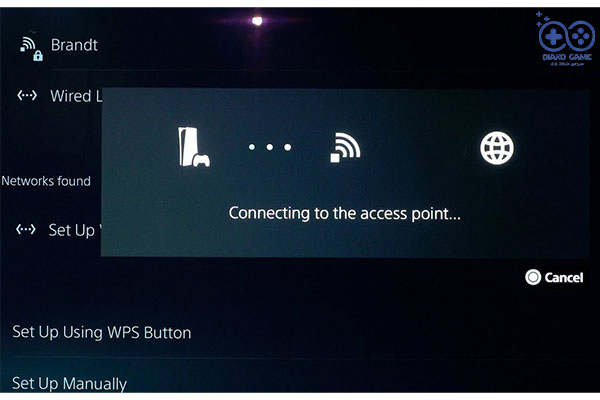
مرورگر وب PS5
برای دسترسی به مرورگر وب PS5 شما باید در ابتدا یک حساب توییتر ایجاد کنید. وارد تنظیمات کنسول شوید و گزینه Users and Accounts را انتخاب کنید. با انتخاب Link with Other Services و سپس Twitter با گزینهای به نام Link Account روبرو میشوید که بهراحتی با وارد شدن به این صفحه میتوانید نماد Twitter را در بالای صفحه مشاهده کنید. ضمن ورود بهحساب توییتر میتوانید از مرورگر وب PS5 استفاده کنید. این مرورگر مخفی خبر میدهد که کمپانی سونی قصد دارد در آیندهای نهچندان دور مرورگر قدرتمندتری را وارد دنیای کنسول بازی کند. برای کسب تجربه وبگردی در محیط کنسول قطعاً این قابلیت میتواند بسیار لذتبخش باشد.
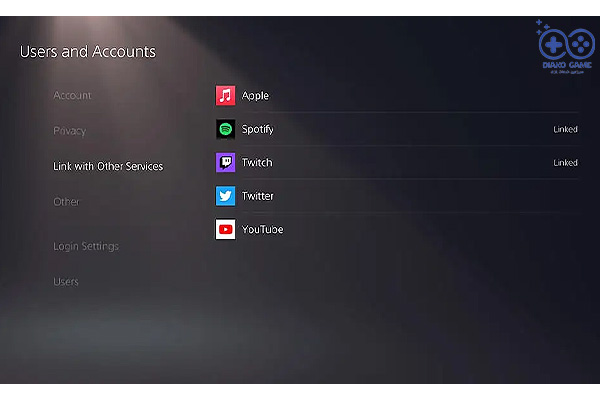
سخن پایانی
مشکل وصل نشدن Ps5 به اینترنت برای کاربران Ps5 حقیقتاً مشکل بسیار آزاردهندهای است. به همین دلیل شما با مقالههای زیادی در اینباره روبرو میشوید ولی ما در این مقاله از مقالههای آموزشی دیاکوگیم، سعی کردهایم که به صورت مختصر و البته مفید به گونهای که از حوصله کاربر خارج نباشد به دلایل واضح برای ایجاد این مشکل بپردازیم. بازیهای آنلاین Ps5 آن چنان ترغیب کننده هستند که کاربر درصدد رفع این مشکل هرچه سریعتر بپردازد.
راه های ارتباطی با مرکز خدماتی دیاکوگیم
همین حالا اقدام به درخواست نصب بازی و یا تعمیر دسته کنید!






